Χρησιμοποιήστε τη μορφή κλάσματος για να εμφανίσετε ή να πληκτρολογήσετε αριθμούς ως πραγματικά κλάσματα, αντί για δεκαδικά ψηφία.
-
Επιλέξτε τα κελιά που θέλετε να μορφοποιήσετε.
-
Στην Κεντρική καρτέλα, επιλέξτε την εκκίνηση παραθύρου διαλόγου δίπλα στην επιλογή Αριθμός.
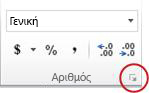
-
Στη λίστα Κατηγορία , κάντε κλικ στην επιλογή Κλάσμα.
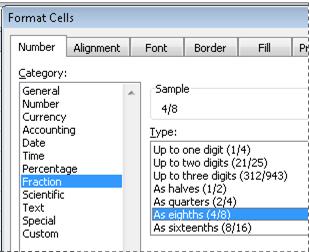
-
Στη λίστα Τύπος , κάντε κλικ στον τύπο μορφής κλάσματος που θέλετε να χρησιμοποιήσετε.
|
Μορφή κλάσματος |
Αυτή η μορφή εμφανίζει την τιμή 123,456 ως |
|
Μονοψήφιο κλάσμα |
123 1/2, στρογγυλοποίηση στην πλησιέστερη μονοψήφια τιμή κλάσματος |
|
Διψήφιο κλάσμα |
123 26/57, στρογγυλοποίηση στην πλησιέστερη διψήφια τιμή κλάσματος |
|
Τριψήφιο κλάσμα |
123 57/125, στρογγυλοποίηση στην πλησιέστερη τιμή τριψήφιου κλάσματος |
|
Κλάσμα ως μισά |
123 1/2 |
|
Κλάσμα ως τρίμηνα |
123 2/4 |
|
Κλάσμα ως όγδοα |
123 4/8 |
|
Κλάσμα ως δεκαέξι |
123 7/16 |
|
Κλάσμα ως δέκατα |
123 5/10 |
|
Κλάσμα ως εκατοστά |
123 46/100 |
Ο αριθμός στο ενεργό κελί της επιλογής στο φύλλο εργασίας εμφανίζεται στο πλαίσιο Δείγμα , ώστε να μπορείτε να κάνετε προεπισκόπηση των επιλογών μορφοποίησης αριθμών που επιλέγετε.
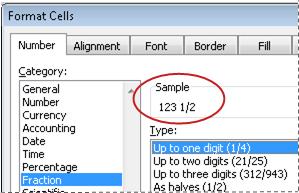
Συμβουλές για την εμφάνιση κλασμάτων
-
Αφού εφαρμόσετε μια μορφή κλάσματος σε ένα κελί, οι δεκαδικοί αριθμοί καθώς και τα πραγματικά κλάσματα που πληκτρολογείτε σε αυτό το κελί θα εμφανίζονται ως κλάσμα. Για παράδειγμα, η πληκτρολόγηση 0,5 ή 1/2 έχει ως αποτέλεσμα 1/2 όταν το κελί έχει μορφοποιηθεί με κλασματικό τύπο έως και ένα ψηφίο.
-
Εάν δεν έχει εφαρμοστεί μορφή κλάσματος σε ένα κελί και πληκτρολογήσετε ένα κλάσμα όπως 1/2, θα μορφοποιηθεί ως ημερομηνία. Για να την εμφανίσετε ως κλάσμα, εφαρμόστε μια μορφή κλάσματος και, στη συνέχεια, πληκτρολογήστε ξανά το κλάσμα.
-
Εάν δεν χρειάζεται να πραγματοποιήσετε υπολογισμούς με κλάσματα, μπορείτε να μορφοποιήσετε ένα κελί ως κείμενο πριν πληκτρολογήσετε κλάσμα σε αυτό, κάνοντας κλικ στην επιλογή Κείμενο στη λίστα Κατηγορία . Με αυτόν τον τρόπο, τα κλάσματα που πληκτρολογείτε δεν θα μειωθούν ή δεν θα μετατραπούν σε δεκαδικά ψηφία. Ωστόσο, δεν μπορείτε να πραγματοποιήσετε μαθηματικούς υπολογισμούς σε κλάσματα που εμφανίζονται ως κείμενο.
-
Για να επαναφέρετε τη μορφή αριθμού, κάντε κλικ στην επιλογή Γενικά στο πλαίσιο Κατηγορία (παράθυρο διαλόγου Μορφοποίηση κελιών ) ή στο πλαίσιο Μορφή αριθμών (Κεντρική καρτέλα, ομάδα Αριθμός ). Τα κελιά που έχουν τη μορφή Γενική, δεν έχουν συγκεκριμένη μορφή αριθμών.










